Если Вы человек который обожает смотреть фильмы и ценит действительно качественную картинку на экране, то Вы точно задумывались о выводе фильма с компьютера на экран телевизора. Некоторые даже плазмой обзавелись или другим широкоформатным телевизорам и начали шарить на просторах Интернета в поисках простой и короткой инструкции – как подключить телевизор к компьютеру?
И так, Вы нашли эту инструкцию!
Как подключить телевизор к компьютеру?
Шаг 1 – купить HDMI кабель. Этот чудо-кабель позволит Вам максимально быстро передавать видеофайлы на экран телевизора без задержек и без потери качества картинки и звука. В современных компьютерных видеокартах и в новых телевизорах обязательно должна быть возможность подключения с помощью HDMI.

Подключение телевизора через HDMI к компьютеру
Шаг 2 — Подключение кабеля HDMI . Перед подключением необходимо выключить оба устройства. Далее один конец кабеля HDMI подключаем к соответствующему выходу видеокарты компьютера, а другой к телевизору. Разьемы одинаковые, так что, что либо напутать тут невозможно.
Шаг 3 — Включение режима AVI . После того как кабель HDMI подключен, необходимо включить телевизор и компьютер. На пульте телевизора включаете режим AVI и выберите там необходимое подключение HDMI. Если все сделано правильно, Вы увидите характерное мигание на экране телевизора.
Шаг 4 - Настройка вывода изображения на телевизор. При первом подключении компьютера к телевизору, необходимо настроить вывод изображения. Для этого следует на рабочем столе компьютера вызвать контекстное меню правой кнопкой мыши пункт «Свойства», нажмите кнопку «Параметры». Далее нужно нажать кнопку «Дополнительно», и выбрать подходящее значение. На экране телевизора должен отобразиться рабочий стол вашего компьютера.
Если у Вас на компьютере Windows 7 и Windows 8 нужно кликнуть правой кнопкой мыши по рабочему столу, выбрать пункт «Разрешение экрана». В строке «Экран» выбрать нужный параметр вывода на телевизор.
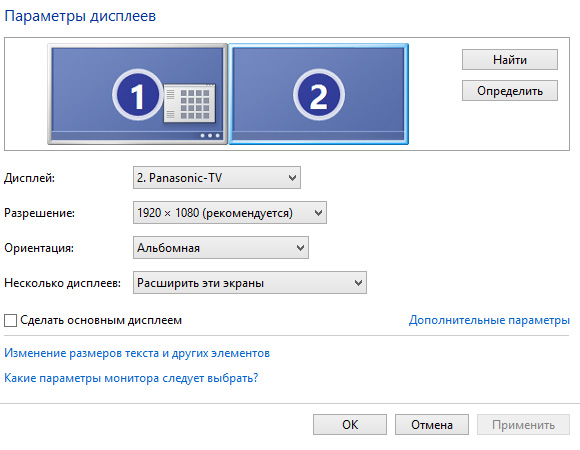
Если не получилось определить автоматически телевизор, следует нажать на кнопку «Найти», дождаться полного завершения поиска телевизора, установить максимальное разращение экрана.
Настройка компьютера – правильный вывод на телевизор картинки. В меню "Настройки экранов" нужно определить какой экран будет основным (то есть компьютерный или телевизор.) Для этого нужно нажать «Определить». На экране телевизора появиться цифра «1», а на экране компьютера или ноутбука — цифра «2». Что бы изменить вывод, в окошке «Разрешения экрана» нажмите на экране с цифрой «2». Следует поставить галочку на параметре «Сделать основным монитором» и потом нажать на кнопку "Ок".
Телевизор не проигрывает звук фильма
Если Ваш телевизор не производит звук а картинка идет, то его необходимо назначить как устройство, что воспроизводит звук по умолчанию.
Для этого необходимо:
- Кликнуть правой кнопкой мыши на значок звука на компьютере, и в меню выбрать пункт «Устройства воспроизведения»
- Вы увидите окошко, в котором будут «Динамики», и соответственно название (имя) телевизора.
- Далее необходимо кликнуть правой кнопкой мыши на название телевизора
- Выбрать пункт «Использовать по умолчанию» и «ОК»
После этого звук без проблем будет воспроизводиться телевизором. Наслаждайтесь просмотром любимых фильмов на большом экране!


Можно ли как-нибудь использовать для подключения приставку интерактивного телевидения, на ней есть разъем для HDMI и USB, подключена к телевизору через SCART?
Добрый день, по Вашему вопросу мастер может подробно проконсультировать по телефону, наберите один из указаных номеров на сайте, или оставте заявку на сайте и мастер Вам перезвонит